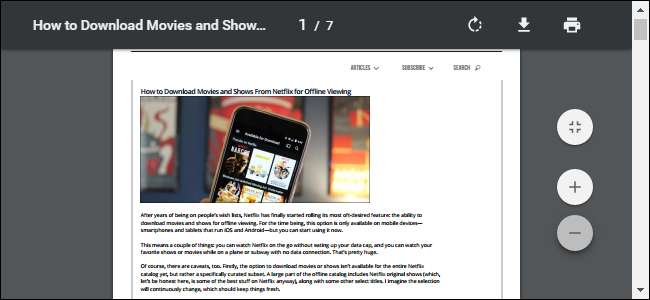
좋은 PDF 뷰어를 얻는 것이 그 어느 때보 다 쉬워졌습니다. Chrome, Mozilla Firefox, Microsoft Edge와 같은 최신 웹 브라우저는 모두 PDF를 즉시 읽을 수 있으므로 필요하지 않을 수도 있습니다. 그러나 별도의 PDF 뷰어를 원할 경우, 아마도 일부 문서에 필요한 고급 PDF 기능을 위해 몇 가지 옵션이 있습니다.
Google Chrome, Mozilla Firefox 또는 Microsoft Edge : 브라우저가 기본 사항을 처리합니다.
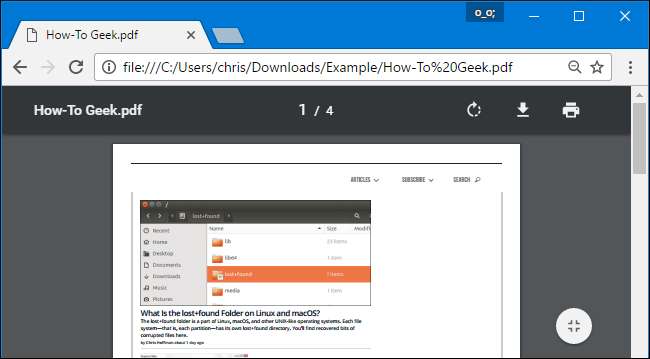
최신 웹 브라우저는 통합 PDF 리더와 함께 제공됩니다. 더 이상 별도의 PDF 뷰어를 설치할 필요도 없습니다. 브라우저 PDF 리더는 잘 작동하여 추가로드 시간과 복잡함없이 빠른 경험을 제공합니다. 또한 브라우저는 통합 된 PDF 리더를 자동으로 업데이트하므로 항상 최신 보안 수정 사항으로 최신 상태를 유지합니다.
Google Chrome, Mozilla Firefox 및 Microsoft Edge는 모두 통합 PDF 리더와 함께 제공됩니다. 웹에서 PDF를 찾으면 클릭하면 웹 브라우저에서 바로 열립니다. PDF는 다른 웹 페이지처럼 취급됩니다. 완료되면 뒤로 버튼을 누르고 계속 탐색 할 수 있습니다.
하드 드라이브의 PDF 파일을 원하는 웹 브라우저에서 열 수도 있습니다. 예를 들어 Chrome에서 PDF 파일을 열고 싶다고 가정 해 보겠습니다. 컴퓨터에서 .PDF 파일을 찾아 마우스 오른쪽 단추로 클릭 한 다음 연결 프로그램> 다른 앱 선택을 선택하면됩니다.
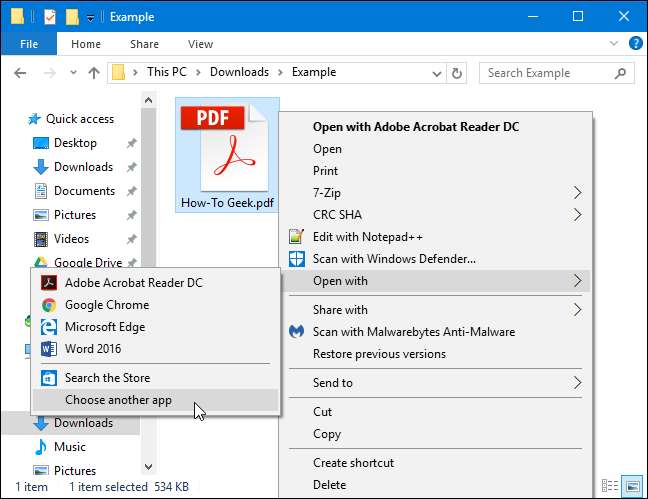
목록에서 Google Chrome, Mozilla Firefox 또는 Microsoft Edge를 선택하고 "항상이 앱을 사용하여 .pdf 파일 열기"옵션을 선택하고 "확인"을 클릭합니다. 선택한 브라우저가 기본 PDF 리더가되며 PDF 파일을 두 번 클릭 할 때 사용됩니다.
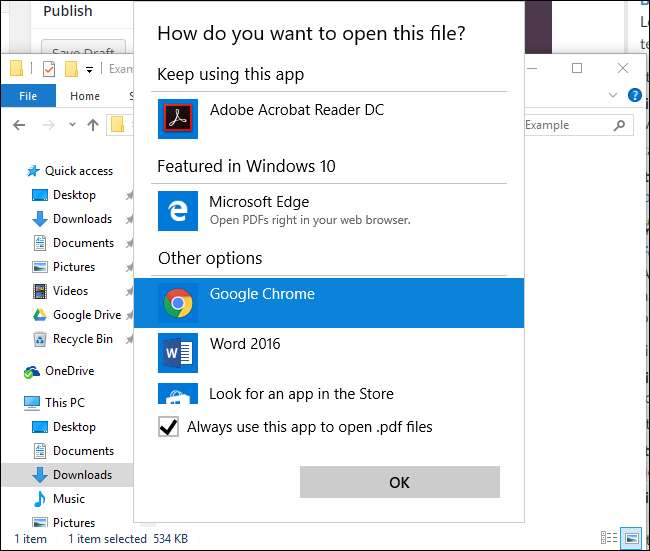
여기에 선호하는 브라우저가 표시되지 않으면 목록에서 아래로 스크롤하고 추가 앱>이 PC에서 다른 앱 찾기를 선택한 다음 Windows가 Program Files 폴더에있는 브라우저의 .exe 파일을 가리 킵니다.
Sumatra PDF : 브라우저 외부에서 빠르고 가벼운 PDF 뷰어
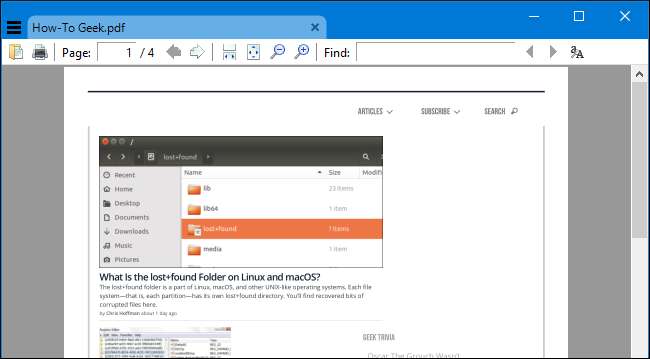
별도의 PDF 읽기 프로그램을 원하시면 수마트라 PDF . Sumatra는 ePub 및 Mobi eBook, XPS 문서, CBZ 및 CBR 만화책을 포함한 다른 유형의 문서도 지원하는 오픈 소스 PDF 뷰어입니다.
Sumatra PDF는 작고 가볍고 빠릅니다. 브라우저 외부에서 완전히 작동하므로 PDF는 별도의 창에서 열립니다. 그것은 심지어 사용할 수 있습니다 휴대용 애플리케이션 , 따라서 해당 PC에 소프트웨어를 설치할 수없는 경우에도 어떤 PC에서든 휴대하여 사용할 수 있습니다.
별도의 애플리케이션이있는 것을 좋아하지 않는 한 웹 브라우저보다이 애플리케이션을 사용하는 것이 실질적인 이점이 없습니다. 큰 추가 기능없이 브라우저와 마찬가지로 작동합니다. 그러나 별도의 창에서 PDF를보고 싶다면 Sumatra PDF가 최선의 선택입니다.
Adobe Acrobat Reader DC : 느리지 만 고급 PDF 기능 지원
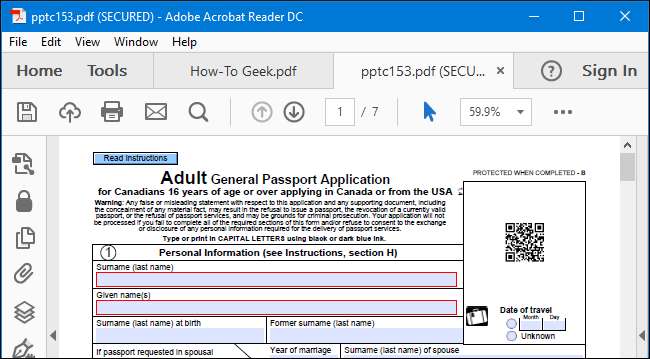
대부분의 경우 웹 브라우저 또는 Sumatra PDF와 같은 경량 PDF 리더를 사용하는 것이 좋습니다. 여러분이 보게 될 대부분의 PDF 문서는 복잡하지 않으며 이러한 단순화 된 PDF 리더에서 매우 훌륭하고 빠르게 작동합니다.
그러나 때때로 추가 기능이 필요한 PDF 문서를 볼 수 있습니다. 예를 들어, 일반적인 PDF 뷰어에서는 작동하지 않는 복잡하고 스크립팅이 가능한 채울 수있는 양식이 포함 된 공식 정부 PDF를 보았습니다. PDF 문서에는 3D 모델 및 기타 리치 미디어 개체도 포함될 수 있으며 이러한 개체는 브라우저 나 Sumatra에서 작동하지 않습니다.
일반적인 PDF 리더에서 제대로 작동하지 않는 PDF를 발견하면 Adobe의 공식 Adobe Acrobat Reader DC 신청. 가벼운 PDF 대안에 비해 불필요하게 무겁지만 접할 수있는 모호한 PDF 기능을 모두 처리 할 수 있습니다. 고급 기능이 필요한 PDF를 정기적으로 열어야하는 경우, 우리가 말하는 고통만큼 Adobe Acrobat Reader DC를 기본 PDF 뷰어로 사용하는 것이 좋습니다.
Adobe Acrobat Reader는 지원해야하는 모든 추가 기능으로 인해 역사적으로 정기적 인 보안 허점이있었습니다. 최신 버전의 Adobe Acrobat Reader DC는 최신 보안 패치를 통해 자동으로 최신 상태로 유지됩니다. 자동 업데이트 사용에 대해 걱정하지 마세요. 자동 업데이트는 기본적으로 사용 설정되며 일반적으로 사용 중지 할 수 없습니다.
경고 : 최신 버전의 Adobe Acrobat Reader는 웹 검색에 대한 정보를 Adobe에보고하는 Chrome 확장 프로그램을 설치하라는 메시지를 자동으로 표시합니다. Chrome에 Adobe Acrobat 확장 프로그램을 설치하라는 메시지가 표시되면 "Chrome에서 제거"를 클릭합니다. 이 확장 프로그램을 활성화 할 이유가 없습니다.







